Correção Não é possível adicionar erro de áudio no Instagram
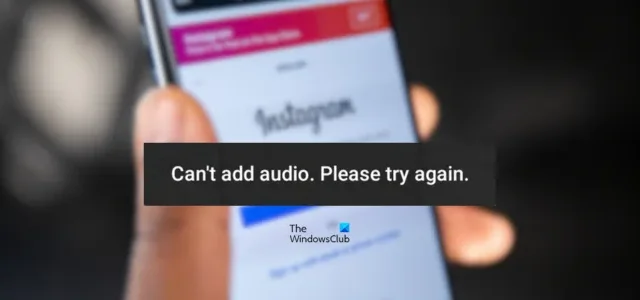
Você está recebendo o erro Não é possível adicionar áudio no Instagram ? Alguns usuários do Instagram relataram ter recebido esta mensagem de erro ao enviar um rolo com áudio. Este erro impede que os usuários importem e adicionem músicas ao conteúdo de vídeo ou rolos. Este erro ocorre em diferentes plataformas, incluindo Android, iPhone e PC. A mensagem de erro completa diz:
Não é possível adicionar áudio. Por favor, tente novamente.
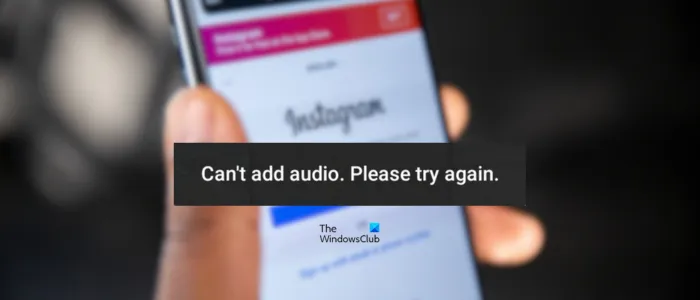
Por que o Instagram Reel diz Não é possível adicionar áudio?
Não é possível adicionar erros de áudio no Instagram podem ser causados por um motivo genérico, como problemas de conectividade com a Internet ou um problema contínuo no servidor. Você pode enfrentar esse erro devido à alta qualidade do vídeo, música selecionada indisponível em sua região, cache do aplicativo corrompido, versão desatualizada do aplicativo, etc.
Correção Não é possível adicionar erro de áudio no Instagram

- Execute verificações preliminares.
- Compacte o vídeo e tente adicionar áudio.
- Tente adicionar áudio usando o recurso Usar áudio.
- Atualize seu aplicativo Instagram.
- Limpe o cache do Instagram.
- Use uma VPN.
- Reinstale o aplicativo Instagram.
- Tente entrar em contato com o Centro de Suporte do Instagram.
1] Realize verificações preliminares

Antes de tentar algumas soluções complexas de solução de problemas, é uma boa ideia realizar algumas verificações iniciais, como segue:
- Verifique sua conexão com a Internet e certifique-se de que seu dispositivo esteja bem conectado a uma conexão de Internet ativa e estável.
- Certifique-se de que os servidores do Instagram não estejam inativos no momento.
- Saia do aplicativo Instagram, faça login novamente e veja.
- Certifique-se de ter fornecido todas as permissões de mídia necessárias ao Instagram para fazer upload de rolos e adicionar áudio.
- Você pode tentar fechar o aplicativo Instagram à força e reiniciá-lo para verificar se o erro foi corrigido. Pressione e segure o ícone do aplicativo Instagram na tela inicial do telefone e escolha o botão Forçar parada. Depois disso, reinicie o aplicativo e veja.
- Se você enfrentar esse erro no seu PC, reinicie o aplicativo ou navegador da web e veja se isso ajuda.
- Verifique se a música está disponível para uso em contas pessoais.
2] Compacte o vídeo e tente adicionar áudio
Se o vídeo que você está tentando postar for de alta qualidade ou alta resolução, como 2K, 4K ou 8K, você poderá enfrentar o erro ao enviar um rolo no Instagram. Portanto, você pode tentar compactar o vídeo usando FreeConvert.com ou HandBrake e depois carregá-lo.
3] Tente adicionar áudio usando o recurso Usar áudio

Primeiro, abra o aplicativo Instagram e vá para a guia Pesquisar.
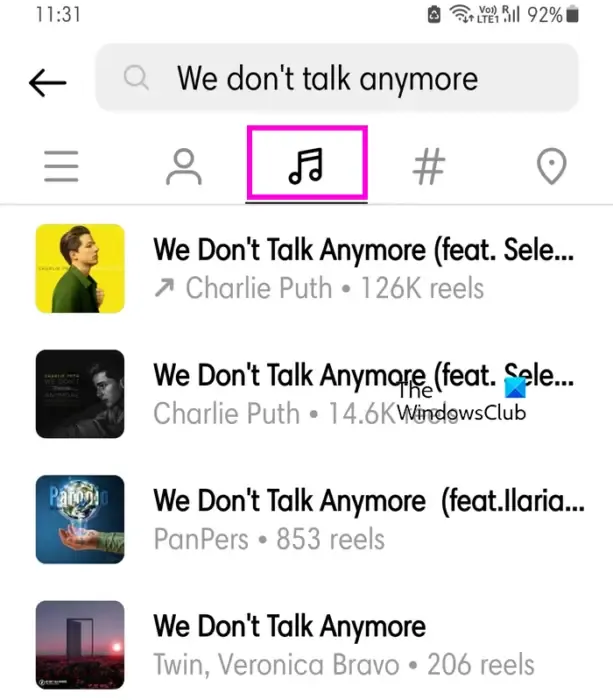
Agora, insira o nome da música ou do áudio que deseja adicionar ao seu rolo.
Em seguida, selecione o nome do áudio nos resultados da pesquisa, vá para a categoria Áudio e clique na música.
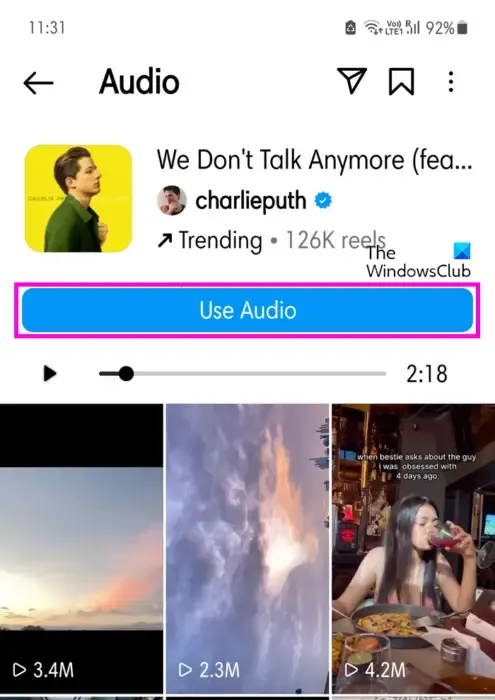
Depois disso, clique no nome Usar áudio .
Em seguida, escolha o vídeo, configure outras opções de rolo e carregue o rolo.
4] Atualize seu aplicativo Instagram
Se você estiver usando uma versão mais antiga do Instagram, atualize-a imediatamente. Usuários de Android e iPhone podem atualizar o Instagram através da Play Store e App Store, respectivamente. Por outro lado, os usuários de PC podem abrir a Microsoft Store, acessar a Biblioteca e atualizar o Instagram.
5] Limpe o cache do Instagram
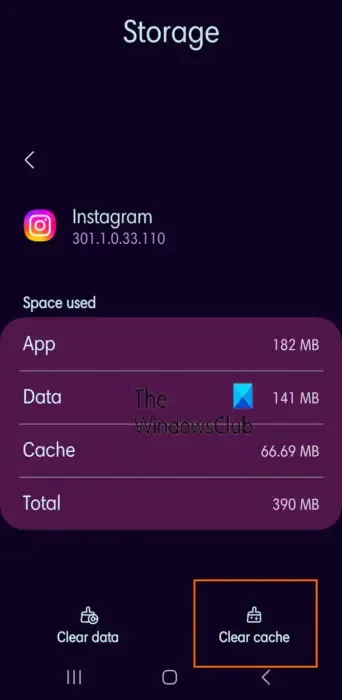
Pode ser um cache de aplicativo corrompido causando o erro no Instagram. Portanto, limpe o cache do Instagram e veja se o erro foi resolvido. Os usuários de telefones Android podem seguir as etapas abaixo para fazer isso:
- Primeiro, mantenha pressionado o ícone do aplicativo Instagram e toque no botão i (Informações).
- Depois disso, vá para a seção Armazenamento .
- Em seguida, pressione o botão Limpar cache .
- Feito isso, reinicie o aplicativo Instagram e verifique se o erro foi corrigido.
Da mesma forma, você pode limpar o cache do aplicativo Instagram de um iPhone.
Se você estiver enfrentando esse problema ao usar o Instagram em um navegador da web, exclua o cache do navegador e verifique se o erro desapareceu.
6] Use uma VPN
Algumas músicas e áudios do Instagram podem não estar disponíveis na sua região. Portanto, se o cenário for aplicável, você pode contornar essa restrição geográfica usando uma Rede Privada Virtual .
7] Reinstale o aplicativo Instagram
Se nenhuma das soluções acima funcionou, o último recurso para corrigir o erro é reinstalar o aplicativo Instagram. Pode ser que seu aplicativo esteja corrompido.
Veja como fazer isso no Android:
Primeiro, mantenha pressionado o ícone do aplicativo Instagram na tela inicial do seu smartphone e escolha a opção Desinstalar . Assim que o aplicativo for desinstalado, abra a Play Store e reinstale o aplicativo para verificar se o erro foi corrigido.
Os usuários do iPhone podem pressionar e segurar o ícone do aplicativo Instagram e escolher o botão Excluir aplicativo para desinstalá-lo. Quando terminar, acesse sua App Store e instale o aplicativo novamente.
Da mesma forma, os usuários de PC podem desinstalar o Instagram usando o aplicativo Configurações e reinstalar o aplicativo na Microsoft Store.
8] Tente entrar em contato com o Centro de Suporte do Instagram
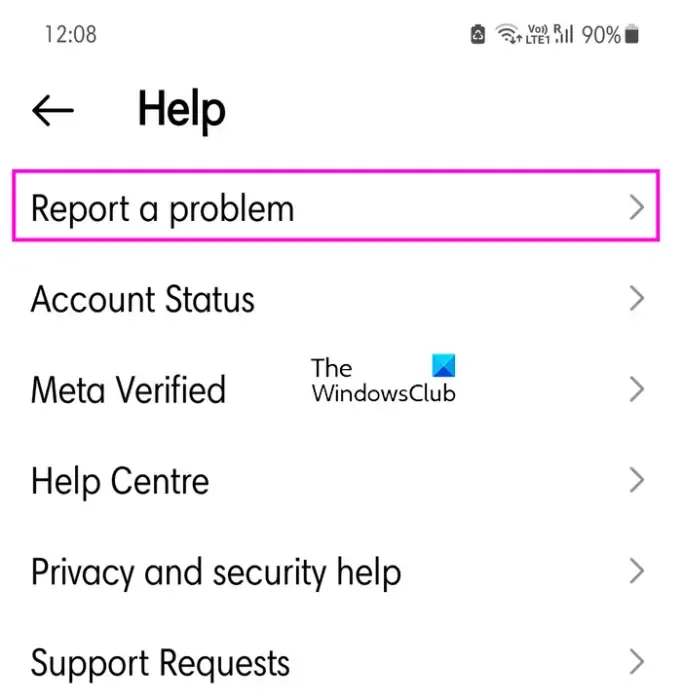
Se você ainda receber o mesmo erro, recomendamos que você relate o problema ao Centro de Suporte do Instagram.
Se você usa um telefone Android, abra o aplicativo Instagram, clique no ícone do perfil no canto inferior direito, pressione o botão do menu de três barras e escolha a opção Configurações e privacidade . Na seção Mais informações e suporte , toque em Ajuda e clique em Relatar um problema . Siga as instruções solicitadas e relate o problema.
Por que não consigo adicionar áudio à minha postagem do Instagram?
Se você não conseguir adicionar áudio à sua postagem do Instagram, pode ser porque sua região não suporta o recurso. Além disso, se você tiver uma conta comercial ou compartilhar conteúdo de marca, só poderá adicionar músicas isentas de royalties.



Deixe um comentário